文章详情页
Secure Eraser更改默认输出文件夹的方法步骤
浏览:173日期:2023-10-30 14:51:04
Secure Eraser是一款非常实用的文件删除工具,当我们在电脑上安装这款软件之后就可以删除电脑中的一些文件数据了,并且可以选择性的删除一些文件,其中还有帮助用户清理系统空间的功能,在软件中完成清理和删除操作之后都会返回一个操作的结果报告,这些报告对用户后期会有帮助,所以很多用户会将结果报告导出保存在电脑中,只是软件默认的输出路径比较难找,所以小编今天就来跟大家分享一下Secure Eraser怎么更改设置默认输出文件夹吧,有需要的朋友不妨来看看。

1.首先第一步我们打开软件之后在界面左上方找到设置这个功能选项,点击之后打开软件的设置界面。

2.打开软件的设置界面之后,下一步我们在出现的界面中就可以看到Output folder这个输出文件夹选项了,如下图中所示。
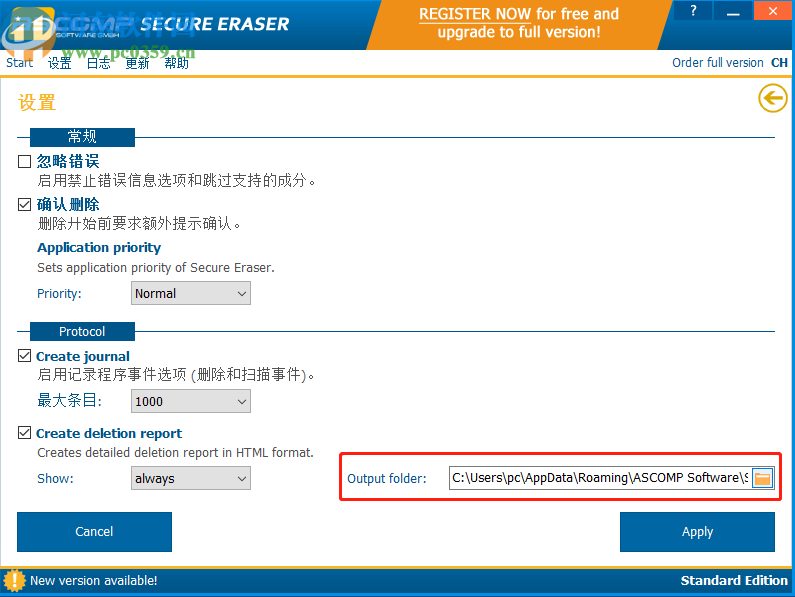
3.紧接着我们点击输出文件夹选项右边的文件夹图标,点击之后在出现的界面中就可以根据自己的需求来选择想要设置为默认文件夹的路径了,选择完成之后点击确定按钮。
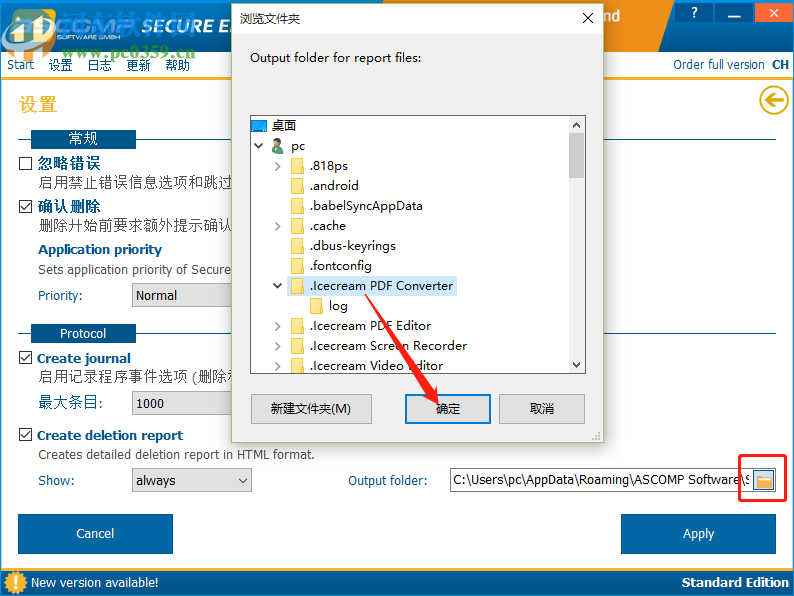
4.点击确定按钮更改默认文件夹路径设置之后,点击界面右下角的Apply这个应用按钮就可以将修改保存下来了,并且可以立即生效。
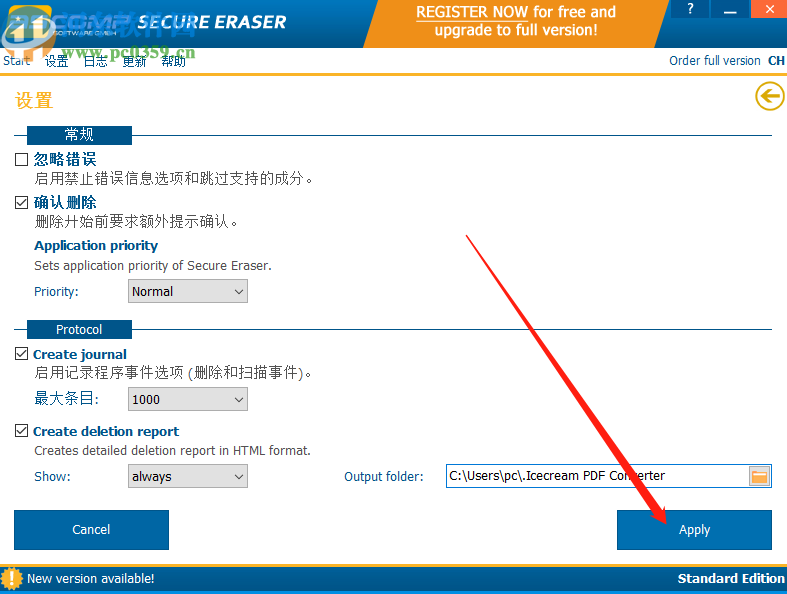
以上就是小编今天跟大家分享的使用Secure Eraser这款软件时修改设置默认输出文件夹的操作方法了,有需要的朋友不妨试一试这个方法,希望能够帮助到大家。
排行榜

 网公网安备
网公网安备